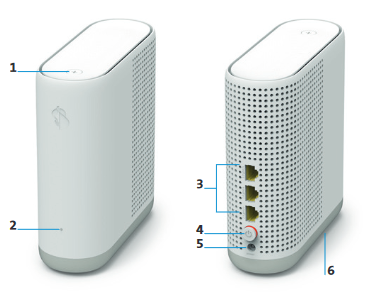Configuration et utilisation

Instructions dans l’appli
L’appli My Swisscom vous guide pas à pas pour configurer votre appareil.
Scannez le code QR et c’est parti.

Instructions dans l’appli
L’appli My Swisscom vous guide pas à pas pour configurer votre appareil.
Tutoriel vidéo sur la configuration
Dans cette vidéo, notre Swisscom Academy Trainer Oliver vous présente le contenu de l’Internet-Box et vous explique comment l’installer.
Instructions (PDF)
Connaître l'appareil
Touches et raccordements
Explication des LEDs
| Le voyant LED s’allume en blanc: |
Tout est OK |
| Le voyant LED clignote en blanc: |
L’appareil est en train de recevoir des configurations de Swisscom. Veuillez patienter 5 minutes. |
| Le voyant LED clignote alternativement en blanc et rouge: |
L’appareil est en train de se coupler à l’Internet-Box. Veuillez patienter 2 minutes. |
| Le voyant LED clignote en rouge: |
Pas de connexion avec l’Internet-Box Soit la WLAN-Box 3 n’a pas été couplée (voir «Qu’est-ce que le pairing (couplage)»), soit elle est trop éloignée de l’Internet-Box (voir «Configurer la WLAN-Box 3»). |
| Le voyant LED émet une impulsion rouge: | faible connexion avec l’Internet-Box. Modifiez l’emplacement de la WLAN-Box 3. Lisez attentivement les conseils dans «Configurer la WLAN-Box 3». |
| Le voyant LED s'allume en rouge: | Pas de connexion avec l’Internet-Box ou message d’erreur. > Vérifiez si le WLAN de l’Internet-Box est allumé. > Effectuez un couplage (voir étape 7). > Si le voyant LED est à nouveau rouge, rallumez l’Internet-Box et la WLAN-Box 3. > Si le voyant LED reste allumé en rouge, rapprochez la WLAN-Box 3 de l’Internet-Box. > Si aucune mesure n’a fonctionné, allez au chapitre «Ma WLAN-Box 3 ne fonctionne pas» |
| La LED s'allume en bleu permanent: | WLAN-Box 3 défectueuse. Veuillez contacter Swisscom pour l’échange. Remarque: lors du démarrage, la LED s’allume en bleu de façon sporadique. Patientez 10 minutes que le processus de démarrage se termine. |
Questions les plus fréquentes
Comment puis-je modifier les paramètres de la WLAN-Box 3?
Sur le portail web de l’Internet-Box, vous avez la possibilité de modifier vos données d’accès WLAN, de configurer le contrôle parental (définir des périodes de navigation et des limites temporelles) ou d’afficher un aperçu de tous les appareils connectés.
Sur l’ordinateur
Dans votre navigateur Internet, saisissez http://internetbox.swisscom.ch(ouvre une nouvelle fenêtre) ou 192.168.1.1(ouvre une nouvelle fenêtre) Notez bien que l’accès n’est possible que si vous êtes connecté au sein du réseau avec votre Internet-Box. Ensuite, connectez-vous avec votre Login admin existant. Si vous ne connaissez pas le mot de passe, cliquez sur «Définir un nouveau mot de passe» pour en créer un nouveau.
Sur smartphone
Grâce à la My Swisscom App, vous accédez facilement aux principaux paramètres depuis votre smartphone chez vous et pouvez les modifier.
À quels routeurs puis-je connecter la WLAN-Box 3?
La WLAN-Box 3 est compatible avec l’Internet-Box 2 et tous les modèles plus récents.
L’Internet-Box plus et l’Internet-Box standard fonctionnent avec une norme WLAN plus ancienne (Wi-Fi 5), ce qui ne permet pas d’atteindre le débit WLAN maximal de la WLAN-Box 3. De plus, ces routeurs ne prennent pas en charge les toutes dernières normes de cryptage, ce qui peut entraîner des incompatibilités avec la WLAN-Box 3 lors de la connexion automatique au meilleur WLAN. Pour ces raisons, l’Internet-Box plus et l’Internet-Box standard ne sont pas compatibles avec la WLAN-Box 3.
Pourquoi mon imprimante WLAN ne fonctionne-t-elle plus après l’installation de la WLAN-Box 3?
La nouvelle bande de 6 GHz de la WLAN-Box 3 impose d’utiliser le WPA3 comme cryptage
WLAN. Pour assurer le fonctionnement optimal de la WLAN-Box 3, le WPA3 est également activé sur le routeur lors de son installation. Toutefois, certains appareils plus anciens comme les imprimantes WLAN ne prennent pas en charge cette nouvelle norme. C’est pourquoi ces appareils ne se connectent plus au WLAN. Pour connecter votre imprimante à la WLAN-Box 3, réinitialisez manuellement le cryptage WLAN sur le WPA2 dans les paramètres du routeur.
Pourquoi la WLAN-Box 3 est-elle beaucoup plus grosse que la WLAN-Box 2?
Pour utiliser la nouvelle bande WLAN de 6 GHz sans interférences, la WLAN-Box 3 intègre quatre antennes de plus que les anciens modèles de WLAN-Box plus. Cela occupe plus de place à l’intérieur de l’appareil. Ceci étant, ce volume plus important réduit la production de chaleur à l’intérieur du boîtier.
Comment puis-je utiliser la nouvelle bande WLAN de 6 GHz de la WLAN-Box 3?
Pour utiliser la nouvelle bande de 6 GHz, il faut que celle-ci soit activée sur la WLAN-Box 3. Pour ce faire, rendez-vous dans le portail web, onglet «WLAN», pour vérifier que la bande de 6 GHz est activée au niveau du WLAN. En outre, le terminal qui se connecte à la WLAN-Box 3 doit également être compatible avec le 6 GHz. Ces appareils embarquent la toute dernière norme WLAN (Wi-Fi 6E).
Si vous utilisez deux WLAN-Box 3, vous pouvez les connecter entre elles via la bande de 6 GHz au sein d’un réseau WLAN Mesh. Étant donné que les bandes WLAN de 2.4 et 5 GHz sont ainsi moins sollicitées, les terminaux non compatibles avec la norme Wi-Fi 6E en profitent également.
Quel est le rayonnement de la WLAN-Box 2?
La WLAN-Box 2 fonctionne à faible puissance (max. 1 watt) et émet donc
très peu de rayonnement. De plus, elle respecte toutes les directives et
valeurs limites applicables. Afin de réduire le rayonnement, il est
possible de désactiver manuellement la WLAN-Box 2. Par ailleurs, les
paramètres du gestionnaire WLAN de l’Internet-Box peuvent être repris
automatiquement sur les WLAN-Box 2 raccordées.
Comment empêcher sur la WLAN-Box 3 qu’un appareil Wi-Fi 6 bascule sur le Wi-Fi 5?
Pour éviter qu’un appareil compatible Wi-Fi 6 à portée d’une Internet-Box 2, plus ou standard ne bascule sur le Wi-Fi 5, vous disposez des possibilités suivantes:
- Raccordez la WLAN-Box 3 à l’Internet Box via un câble Ethernet (point d’accès WLAN).
- Dans le portail web(ouvre une nouvelle fenêtre), désactivez la synchronisation WLAN à la rubrique «Synchroniser le statut WLAN entre l’Internet-Box et la WLAN-Box».
- Éteignez le WLAN de l’Internet-Box.
Le WLAN-invité est-il lui aussi étendu avec la WLAN-Box 3?
Oui, le WLAN-invité fonctionne sur la zone de réception WLAN de l’Internet-Box et de WLAN-Box 3.
Ma WLAN-Box 3 clignote en rouge. Que cela signifie-t-il?
Si le voyant LED clignote en rouge, cela indique que la WLAN-Box 3 ne parvient pas à se connecter à l’Internet-Box. Soit la WLAN-Box 3 n’a pas été couplée à l’Internet-Box, soit elle en est trop éloignée. Pour plus d’informations, consultez les instructions(ouvre une nouvelle fenêtre) aux rubriques «Qu’est-ce que le couplage?» et «Configurer la WLAN-Box».
Combien d’énergie consomme mon WLAN-Box 4? Comment économiser du courant?
Vous trouverez ici la consommation d’électricité de votre WLAN-Box 3:
Voici quelques conseils pour économiser du courant:
Comment mettre à jour le progiciel de mon WLAN-Box 3?
Le progiciel de votre routeur se met à jour automatiquement dès qu’une nouvelle version est disponible.
Vous n'avez pas trouvé de réponse appropriée ?
Aide de la Swisscom Community
En savoir plus ensemble : notre community de plus de 10 000 utilisateurs actifs se fera un plaisir de te soutenir.